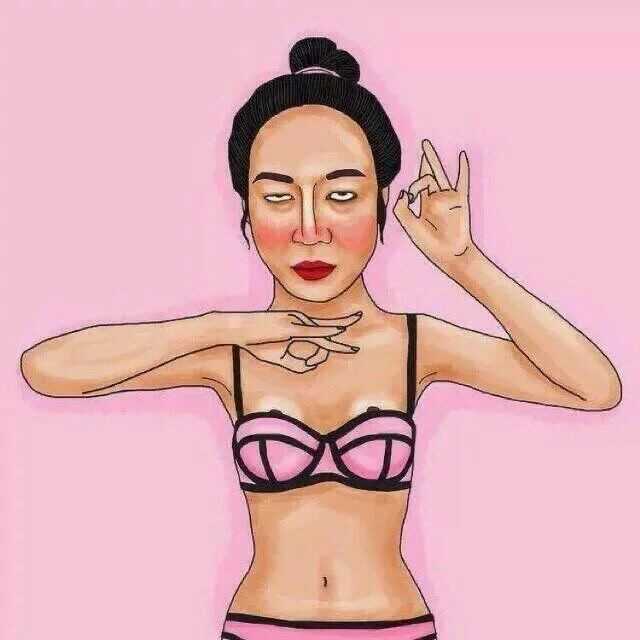+2
+2
商家点评助源码
商家点评助手前端VUE后端Java是一款专注于餐饮行业的智能化好评生成系统。它基于先进的人工智能技术,能够根据用户在点餐界面(如图片中展示的套餐及单品选择 )所选菜品及套餐,精准匹配对应的语言描述。当商家在系统内选择相应菜品组合后,系统会迅速生成一段贴合实际消费体验的好评文案。文案内容涵盖菜品特色(如食材新鲜度、口味独特性 )、餐厅环境、服务质量等多个维度,真实生动地展现餐厅优势,帮助商家高效产出优质好评内容,提升店铺在各大平台的口碑与评分,吸引更多潜在顾客光顾,增强店铺市场竞争力。现在做的简单Demo,有需要的可以拿去自己二开,只写了一个接口[呵呵]下载地址:https://www.123865.com/s/UUEuVv-BvKgA拿走吱一声

简洁个人导航页网址发布页源码
主打一个简洁干净,主页内容可以自行更改。第一步是将源代码下载并上传到您的主机空间,并将其解压到网站根目录中。第二步是根据自己的需要修改index.php文件夹将内容改为您需要的内容。第三步,保存上传就可以了。https://www.123865.com/s/UUEuVv-IvKgA
 +2
+2
机器人卡密系统2.2.0
献丑了🌚自己写的全部开源 gitee暂时更新不了库根据提示安装数据库即可使用😋哥们上课写的,给点金币不过分链接:https://www.123865.com/s/UUEuVv-MvKgA﹉﹉﹉﹉﹉﹉﹉﹉﹉﹉﹉﹉﹉修复内容1.许许多多小问题﹉﹉﹉﹉﹉﹉﹉﹉﹉﹉﹉﹉﹉更新内容1.授权页面UI2.主页版本显示🕊️【没写】:1.后端系统UI 拟态😸

一键导出 PC 微信聊天记录的工具
现在打开你的手机看看,微信占用了多少存储空间?其实最简单的方案就是把时间太久的聊天内容、图片、视频都转移到电脑上,然后清理手机上不再需要的内容即可。不过说起来简单,但以往用来备份微信聊天记录的工具,在使用时都有些复杂。比如 WeChatMsg 方案需要手动配置手机号、微信 wxid、设置微信路径等等一系列的步骤,最后才能获取到数据。再比如 WechatExporter 项目的方案是通过 iTunes 备份手机微信,然后再从 iTunes 备份中提取微信的聊天记录。而今天要介绍的这款 wechatDataBackup 则非常简单易用,值得拿出来推荐给大家了。开源地址:https://github.com/git-jiadong/wechatDataBackup下载地址:https://www.123865.com/s/UUEuVv-wvKgA
大部分操作都是自动处理整个软件的体验做的非常无缝,操作方面非常简单:下载 wechatDataBackup。在 Windows 电脑上登录微信。打开 wechatDataBackup ,它可以自动识别已登录的微信账户。可以在“增量导出(快速)”“全量导出(慢速)”之间进行选择。等待导出完成。在 wechatDataBackup 中就可以用类似微信的界面直接查看所有备份出来的聊天记录。
回看记录界面这款工具是 2024 年 8 月才开始开源的工具,至今已经拿下了 2.7k 的 Star,足以说明需求的广泛。而且体验做到了足够简单易用,推荐给有相同困扰的各位。
大部分操作都是自动处理整个软件的体验做的非常无缝,操作方面非常简单:下载 wechatDataBackup。在 Windows 电脑上登录微信。打开 wechatDataBackup ,它可以自动识别已登录的微信账户。可以在“增量导出(快速)”“全量导出(慢速)”之间进行选择。等待导出完成。在 wechatDataBackup 中就可以用类似微信的界面直接查看所有备份出来的聊天记录。
回看记录界面这款工具是 2024 年 8 月才开始开源的工具,至今已经拿下了 2.7k 的 Star,足以说明需求的广泛。而且体验做到了足够简单易用,推荐给有相同困扰的各位。
 +3
+3
Docker 镜像源下线,Image 越来越难以拉取?试试下载后离线转移到线上环境
在实际开发和运维过程中,Docker 镜像的拉取有时会因为网络问题或者镜像源的限制变得困难。再加上最近 Docker 的国内镜像源被下线,导致在国内拉取 Docker 镜像变得越来越困难。尤其是在一些受限网络环境中,拉取 Docker 镜像可能会变得非常耗时甚至不可能。再加上生产环境一般不会配置网络方面的额外代理。就我自己的使用场景而言,在 NAS 中直接拉取 Docker 镜像的功能几乎已经用不了了。所以我需要找一个方法,尽可能简便的解决这一问题。根本 pull 不下来本文将介绍如何在本地电脑上拉取 gitea/act_runner 镜像并导出为 tar 文件,然后将其离线转移到另一个系统上进行加载。在本地电脑上拉取镜像首先你需要在个人电脑上安装 Docker,最简单的方法就是去 docker 的官网,下载图形化的 Docker Desktop 进行安装。🔗 下载 Docker Desktop1. 拉取指定架构的镜像我们先讨论最常见的情况,如果你在 x86 的 Windows 电脑上操作,并且这个镜像也会用在 x86 的服务器、NAS 上,你可以省略指定架构的参数,直接拉取镜像:docker pull gitea/act_runner
但是这里会遇到第一个问题,如果你在 M 芯片的 Mac 电脑上拉取,再继续后面的步骤会出现报错。这是因为当我们直接使用 docker pull 命令的时候,是 docker 自动判断了当前设备的架构进行对应的镜像拉取的。因为一般来说,服务器都是 x86 架构的。而个人电脑可能会分为 x86 架构(Windows 电脑)和 ARM 架构(M 芯片的 Mac 电脑)。一旦本地环境的架构和生产环境的架构有不同,就需要手动指定架构了。其实也很简单。如果你在 M 芯片的 Mac 上操作,就需要拉取指定架构的镜像。通过以下命令可以指定为 linux/amd64 架构:docker pull --platform linux/amd64 gitea/act_runner
同理,如果你想在 Windows 电脑上拉取镜像,跑在 Mac 电脑上(虽然很少见),你得根据 Mac 电脑的 ARM 架构,指定为 linux/arm64 架构:docker pull --platform linux/arm64 gitea/act_runner
提示:如果你不确定到底是什么架构的,可以去网上搜索对应设备的型号,找到 CPU,再搜索该 CPU 的架构(可以直接询问 AI)。参考链接:如何查找 Synology NAS 的 CPU 型号? - Synology 知识中心让 AI 告诉你架构2. 导出镜像为 tar 文件接下来的步骤就容易多了。拉取完镜像后,我们可以使用 docker save 命令将镜像导出为一个 tar 文件,便于传输和备份:docker save -o gitea_act_runner.tar gitea/act_runner
这样就可以在运行这行命令的目录下,找到 gitea_act_runner.tar 这个压缩包文件。将 tar 文件转移到服务器导出后的 tar 文件可以通过任意文件传输工具或方法转移到服务器,例如 scp, rsync, U 盘等。这里我们以 scp 为例,将 tar 文件传输到服务器:scp gitea_act_runner.tar user@192.168.1.100:/path/to/destination
在服务器上导入镜像在服务器上,我们需要使用 docker load 命令来加载 tar 文件,从而恢复出原先的 Docker 镜像:docker load -i /path/to/destination/gitea_act_runner.tar
通过以上步骤,就可以成功地将 gitea/act_runner 镜像从一个系统转移到另一个系统,并确保它是 linux/amd64 架构的版本。在群晖 NAS 上导入镜像在群晖 NAS 上更为简单,转移和导入都可以通过图形化界面完成。你只需要在 Container Manager 中,打开“映像”,进行“操作 - 导入 -从文件添加 - 从本地设备”,然后选择你刚刚打包好的 tar 文件即可。导入镜像快速笔记由于这个操作会经常遇到,我总结了一份 Cheat Sheet,你可以把下面这段内容保存下来,以便未来快速使用。在个人电脑上# 拉取指定架构的镜像
docker pull --platform linux/amd64 【镜像名称】
# 导出镜像为 tar 文件
docker save -o package.tar 【镜像名称】
文件传输使用 scp 将文件传输到目标系统(假设目标系统 IP 为 192.168.1.100):scp package.tar user@192.168.1.100:/path/to/destination
在目标系统上# 加载镜像
docker load -i /path/to/destination/package.tar
按照这些步骤,就可以成功地将 Docker 镜像离线转移到其他系统。
但是这里会遇到第一个问题,如果你在 M 芯片的 Mac 电脑上拉取,再继续后面的步骤会出现报错。这是因为当我们直接使用 docker pull 命令的时候,是 docker 自动判断了当前设备的架构进行对应的镜像拉取的。因为一般来说,服务器都是 x86 架构的。而个人电脑可能会分为 x86 架构(Windows 电脑)和 ARM 架构(M 芯片的 Mac 电脑)。一旦本地环境的架构和生产环境的架构有不同,就需要手动指定架构了。其实也很简单。如果你在 M 芯片的 Mac 上操作,就需要拉取指定架构的镜像。通过以下命令可以指定为 linux/amd64 架构:docker pull --platform linux/amd64 gitea/act_runner
同理,如果你想在 Windows 电脑上拉取镜像,跑在 Mac 电脑上(虽然很少见),你得根据 Mac 电脑的 ARM 架构,指定为 linux/arm64 架构:docker pull --platform linux/arm64 gitea/act_runner
提示:如果你不确定到底是什么架构的,可以去网上搜索对应设备的型号,找到 CPU,再搜索该 CPU 的架构(可以直接询问 AI)。参考链接:如何查找 Synology NAS 的 CPU 型号? - Synology 知识中心让 AI 告诉你架构2. 导出镜像为 tar 文件接下来的步骤就容易多了。拉取完镜像后,我们可以使用 docker save 命令将镜像导出为一个 tar 文件,便于传输和备份:docker save -o gitea_act_runner.tar gitea/act_runner
这样就可以在运行这行命令的目录下,找到 gitea_act_runner.tar 这个压缩包文件。将 tar 文件转移到服务器导出后的 tar 文件可以通过任意文件传输工具或方法转移到服务器,例如 scp, rsync, U 盘等。这里我们以 scp 为例,将 tar 文件传输到服务器:scp gitea_act_runner.tar user@192.168.1.100:/path/to/destination
在服务器上导入镜像在服务器上,我们需要使用 docker load 命令来加载 tar 文件,从而恢复出原先的 Docker 镜像:docker load -i /path/to/destination/gitea_act_runner.tar
通过以上步骤,就可以成功地将 gitea/act_runner 镜像从一个系统转移到另一个系统,并确保它是 linux/amd64 架构的版本。在群晖 NAS 上导入镜像在群晖 NAS 上更为简单,转移和导入都可以通过图形化界面完成。你只需要在 Container Manager 中,打开“映像”,进行“操作 - 导入 -从文件添加 - 从本地设备”,然后选择你刚刚打包好的 tar 文件即可。导入镜像快速笔记由于这个操作会经常遇到,我总结了一份 Cheat Sheet,你可以把下面这段内容保存下来,以便未来快速使用。在个人电脑上# 拉取指定架构的镜像
docker pull --platform linux/amd64 【镜像名称】
# 导出镜像为 tar 文件
docker save -o package.tar 【镜像名称】
文件传输使用 scp 将文件传输到目标系统(假设目标系统 IP 为 192.168.1.100):scp package.tar user@192.168.1.100:/path/to/destination
在目标系统上# 加载镜像
docker load -i /path/to/destination/package.tar
按照这些步骤,就可以成功地将 Docker 镜像离线转移到其他系统。
 +3
+3
2025 年 NAS 公网访问的好方案,配置 IPv6 DDNS 详解
由于各种各样的原因,各地都在缩紧 IPv4 公网地址。新开的宽带已经很难拿到 IPv4 公网地址。原本已经开通的 IPv4 公网地址也有可能因为各种原因(近期主要是 PCDN)被运营商收回。V2EX 的宽带症候群频道一直都有这类帖子 在讨论收回。而 IPv4 地址收回这个问题会影响远程访问自己家中的 NAS、监控等设备。尤其是在通过 DDNS 解析的方案中,公网 IP 地址是一个必备的环节。好在本次收回的只是 IPv4 地址,IPv6 地址仍然是国家鼓励的。本文就来讲讲如何改用 IPv6 实现远程访问。如何理解公网 IP 的作用?首先,我们需要简单了解下公网 IP 起到的作用。DDNS 其实就是动态 DNS。DNS 本身只是起到“解析”的作用。当你购买了一个域名,通过 DNS 解析到一个 IP 时。你就可以通过域名访问这个 IP 代表的设备了。同样的,当你购买了一个域名,通过
DNS 解析到自己家里的 IP,你就可以通过这个域名访问到家里路由器了。然后由于家里的 IP 通常是动态的,你需要在自己的 NAS
上配置个服务,每当 IP 变化的时候告诉域名提供商,我的 IP 变化了。这就是 DDNS 的本质。我画了一张简单的示意图:现在 IPv4 的公网 IP 被收回,这就意味着直接访问 IP 地址也无法访问到设备了,域名即便启用了 DDNS,也是指向了一个错误的 IP,自然就访问不到自己家里的设备了。好在目前 IPv6 的成熟度也足够高,手机 4G、公司网络通常也都是默认分配 IPv6 地址的,那么就可以考虑改用基于 IPv6 的 DDNS 服务来实现。现在回到开头。由于目前运营商只是收回 IPv4 的 IP,IPv6 的 IP 仍然可用,所以正确配置 IPv6 的 DDNS 就可以恢复访问了。那么,如何判断自己是否可能受此影响呢?最简单的判断方法是,如果你是通过 NAS 中“外部访问 - DDNS”这里进行配置的,那么这一定会影响你的正常使用。
DDNS 界面准备工作第一步,你需要确认你有 IPv6 公网 IP。最简单的方法就是,进入路由器,在路由器中启用 IPv6。然后在 NAS - 控制面板 - 网络 - 网络界面,展开“局域网 1”,查看是否有 IPv6 地址。一般来说这里会有 3 个地址。如果没有,请先联系你的电信运营商,要求开通 IPv6 的公网访问。一个常见的理由是“家中有监控,需要从外部访问”。等开通完毕后,才能做后续的操作。
此处应该有一排地址这里需要稍微补充一点关于 IPv6 的知识,这些地址最后有一个 /64 和 /128,代表“子网前缀。/64:IPv6 地址的前 64 位用于表示网络部分,后 64 位表示主机部分。这意味着你可以在这个子网范围内分配很多不同的主机地址。/128:IPv6 地址的全部 128 位都是网络前缀,表示这是一个单一的、唯一的地址,无法再进一步分配子地址。假设你看到了下面这一串地址,你应该使用的是 /128 的 2401:821d:2e21:2bdc::103e 来访问你的 NAS。而如果只有 fe80: 开头的 IPv6 地址,那是不行的,因为 fe80 是类似于 IPv4 的 127.0.0.1 中的 127 ,也就是说,这是一个局域网内网的地址。2401:821d:2e21:2bdc:211:42fa:fec1:32db/64
2401:821d:2e21:2bdc::103e/128
fe80::211:32fe:fee5:35db/64
验证能否直连 IPv6 地址所以,你现在需要验证一下,这台 NAS 能否被外网访问了。验证的方法是两步:验证内网通了:在 PC/手机上使用内网,浏览器访问 NAS 的内网地址 http://[fe80::211:32fe:fee5:35db]:5000(DSM 的管理界面),如果 OK,说明内网的 IPv6 没问题。验证外网通了:在手机上使用 5G 网络,模拟外部访问。浏览器访问 NAS 的外网地址 http://[2401:821d:2e21:2bdc::103e]:5000 ,如果 OK,说明外网的 IPv6 没问题。注意,IPv6 直接访问时必须在地址前后加上中括号 []。然后浏览器必须完整输入 http:// 和端口号,才能正确访问 IPv6 地址。只有直连 IPv6 没问题了,才能继续后面的 DDNS 配置工作。 否则连直连 IPv6 都连不上的话,无论后面怎么配置,都会是无用功。接下来有两种方案来配置 DDNS。方案一:直接使用 Synology 的 DDNS 服务如果你用的是群晖官方提供的 Synology DDNS 服务。那么只需要在 NAS 中“外部访问 - DDNS”这里,简单修改一下 IPv6 地址,使其支持 IPv6 。配置就结束了。
配置 DDNS这里只要把外部地址(IPv6)这里修改到一个可用的地址即可。然后如果你没有可公网访问的 IPv4 地址,最好把 IPv4 停用。然后尝试访问你配置的域名,如果可以正常访问,就没问题了。如果发现无法访问,首先检查你自己的设备是否具备 IPv6 的 IP 地址。因为 IPv6 设备之间才能互相访问,如果外部的设备只有 IPv4 的 IP ,也是不能正常访问“只有 IPv6”的域名和服务的。最简单的方法就是用手机 5G 网络进行访问,5G 会默认分配 IPv6 的地址。方案二:使用 Docker 部署一个 DDNS-GO 服务如果你有自己的域名,原本也可以用群晖自带的 DDNS 来实现 IPv4 地址自动解析。现在 IPv4 不能用了,群晖又不提供 IPv6 的 DDNS 解析服务,那我们就需要自己找一个支持 IPv6 的 DDNS 解析服务了。首先,你需要在 DNS 运营商那里配置一个 AAAA 记录,比如你的域名是 xxx.com,你需要在 DNS 那里配置一个 cloud.xxx.com 的 AAAA 记录。记录值可以随便填写一个符合 IPv6 格式的,比如 2400:da00::dbf:0:100 。
配置 AAAA 记录接下来在 NAS 上操作。你需要用 Docker 部署一个 DDNS-GO 服务。这个服务像群晖 DDNS 一样,也提供了很多国内外运营商的自动化 DDNS 解析功能。Docker 部署 DDNS-GO 只需要在群晖的 Container Manger - 注册表中搜索 DDNS-GO,选择第一个。
下载 ddns-go 镜像如果下载困难,可以参考此文:Docker 镜像源下线,Image 越来越难以拉取?试试下载后离线转移到线上环境然后创建容器,勾选“启用自动重新启动”。
勾选“启用自动重新启动”这里选择 host ,也就是直接使用宿主机的网络,这样才能正确获取 NAS 的 IP 地址。
选择 host存储空间这里配置一个目录,映射到容器内的 /root/ 目录下。DDNS-GO 会把配置文件存储在这个目录。完成后,你就可以直接访问 【NAS IP 地址】:9876 ,然后配置一个用户名密码,就可以进入到 DDNS 的配置界面了。这里支持一系列国内外的 DDNS 解析服务,你在哪个对应的平台购买了域名,就按哪个平台的 API Key 文档获取 Key。
DDNS GO然后启用 IPv6 的解析。这里选择通过网卡获取。然后 Domains 里写你的域名。比如 cloud.xxx.com 。
在这里配置域名完成后,就可以尝试访问 http://cloud.xxx.com:5000 看到 NAS 的管理页面了,此时已经实现了通过 IPv6 访问了。Q&AQ:FRP 方案会受影响吗?而收回公网 IP 不会影响 FRP 方案(Fast Reverse Proxy)实现公网访问的用户。因为 FRP 方案不需要公网 IP,FRP 主要是通过反向代理技术将内网设备的服务暴露到外网,而无需设备直接暴露在公网中。通过隧道就不涉及到公网 IP。为什么在这两个方案中我更喜欢 DDNS 呢?因为 FRP 会受限于服务器的上下行带宽,服务器本身也需要费用。所以我总是将其作为备选方案。Q:我还需要在路由器上做端口映射吗?你会注意到,以往的方案中还有一步“路由器端口映射到 NAS”,暴露出去的是路由器的公网 IP。而现在通过 DDNS-GO 操作后,就变成了“直接访问 NAS 的 IPv6 地址”。即为 IPv6 中端到端直连。因此不再需要通过路由器转发。但如果你局域网中还有其他的设备需要映射出去(比如除了 NAS 之外还有监控 NVR),那么就需要考虑在路由器上配置一个 IPv6 DDNS 服务,让路由器做端口转发了。Q:路由器中有一个 NAT66 选项需要打开吗?一般来说,不需要 NAT66,因为 IPv6 本身就能提供端到端的直接连接。常规建议:如果外网通过 IPv6 可以直接访问 NAS,则关闭 NAT66。例外情况是,如果你的网络架构要求必须使用 NAT66(例如需要把内网地址重新映射到公网地址),才需要启用。Q:其他品牌的 NAS 是否可以部署 DDNS-GO?当然可以!使用群晖的图形界面配置 Docker 只是很大程度上避免命令行操作,让配置更简单易懂,不容易出错。只要是支持 Docker、能够开启终端的 NAS、Linux、Windows、Mac 设备,都可以安装和配置 DDNS-GO 服务。路由器本身也可以部署。🔗 GitHub - jeessy2/ddns-go如果你具备使用命令行的能力,你可以自行了解官方文档,文档也都是中文的。本文就不做进一步展开了。如果你想了解更多有关 NAS 相关的知识,欢迎关注本站
DNS 解析到自己家里的 IP,你就可以通过这个域名访问到家里路由器了。然后由于家里的 IP 通常是动态的,你需要在自己的 NAS
上配置个服务,每当 IP 变化的时候告诉域名提供商,我的 IP 变化了。这就是 DDNS 的本质。我画了一张简单的示意图:现在 IPv4 的公网 IP 被收回,这就意味着直接访问 IP 地址也无法访问到设备了,域名即便启用了 DDNS,也是指向了一个错误的 IP,自然就访问不到自己家里的设备了。好在目前 IPv6 的成熟度也足够高,手机 4G、公司网络通常也都是默认分配 IPv6 地址的,那么就可以考虑改用基于 IPv6 的 DDNS 服务来实现。现在回到开头。由于目前运营商只是收回 IPv4 的 IP,IPv6 的 IP 仍然可用,所以正确配置 IPv6 的 DDNS 就可以恢复访问了。那么,如何判断自己是否可能受此影响呢?最简单的判断方法是,如果你是通过 NAS 中“外部访问 - DDNS”这里进行配置的,那么这一定会影响你的正常使用。
DDNS 界面准备工作第一步,你需要确认你有 IPv6 公网 IP。最简单的方法就是,进入路由器,在路由器中启用 IPv6。然后在 NAS - 控制面板 - 网络 - 网络界面,展开“局域网 1”,查看是否有 IPv6 地址。一般来说这里会有 3 个地址。如果没有,请先联系你的电信运营商,要求开通 IPv6 的公网访问。一个常见的理由是“家中有监控,需要从外部访问”。等开通完毕后,才能做后续的操作。
此处应该有一排地址这里需要稍微补充一点关于 IPv6 的知识,这些地址最后有一个 /64 和 /128,代表“子网前缀。/64:IPv6 地址的前 64 位用于表示网络部分,后 64 位表示主机部分。这意味着你可以在这个子网范围内分配很多不同的主机地址。/128:IPv6 地址的全部 128 位都是网络前缀,表示这是一个单一的、唯一的地址,无法再进一步分配子地址。假设你看到了下面这一串地址,你应该使用的是 /128 的 2401:821d:2e21:2bdc::103e 来访问你的 NAS。而如果只有 fe80: 开头的 IPv6 地址,那是不行的,因为 fe80 是类似于 IPv4 的 127.0.0.1 中的 127 ,也就是说,这是一个局域网内网的地址。2401:821d:2e21:2bdc:211:42fa:fec1:32db/64
2401:821d:2e21:2bdc::103e/128
fe80::211:32fe:fee5:35db/64
验证能否直连 IPv6 地址所以,你现在需要验证一下,这台 NAS 能否被外网访问了。验证的方法是两步:验证内网通了:在 PC/手机上使用内网,浏览器访问 NAS 的内网地址 http://[fe80::211:32fe:fee5:35db]:5000(DSM 的管理界面),如果 OK,说明内网的 IPv6 没问题。验证外网通了:在手机上使用 5G 网络,模拟外部访问。浏览器访问 NAS 的外网地址 http://[2401:821d:2e21:2bdc::103e]:5000 ,如果 OK,说明外网的 IPv6 没问题。注意,IPv6 直接访问时必须在地址前后加上中括号 []。然后浏览器必须完整输入 http:// 和端口号,才能正确访问 IPv6 地址。只有直连 IPv6 没问题了,才能继续后面的 DDNS 配置工作。 否则连直连 IPv6 都连不上的话,无论后面怎么配置,都会是无用功。接下来有两种方案来配置 DDNS。方案一:直接使用 Synology 的 DDNS 服务如果你用的是群晖官方提供的 Synology DDNS 服务。那么只需要在 NAS 中“外部访问 - DDNS”这里,简单修改一下 IPv6 地址,使其支持 IPv6 。配置就结束了。
配置 DDNS这里只要把外部地址(IPv6)这里修改到一个可用的地址即可。然后如果你没有可公网访问的 IPv4 地址,最好把 IPv4 停用。然后尝试访问你配置的域名,如果可以正常访问,就没问题了。如果发现无法访问,首先检查你自己的设备是否具备 IPv6 的 IP 地址。因为 IPv6 设备之间才能互相访问,如果外部的设备只有 IPv4 的 IP ,也是不能正常访问“只有 IPv6”的域名和服务的。最简单的方法就是用手机 5G 网络进行访问,5G 会默认分配 IPv6 的地址。方案二:使用 Docker 部署一个 DDNS-GO 服务如果你有自己的域名,原本也可以用群晖自带的 DDNS 来实现 IPv4 地址自动解析。现在 IPv4 不能用了,群晖又不提供 IPv6 的 DDNS 解析服务,那我们就需要自己找一个支持 IPv6 的 DDNS 解析服务了。首先,你需要在 DNS 运营商那里配置一个 AAAA 记录,比如你的域名是 xxx.com,你需要在 DNS 那里配置一个 cloud.xxx.com 的 AAAA 记录。记录值可以随便填写一个符合 IPv6 格式的,比如 2400:da00::dbf:0:100 。
配置 AAAA 记录接下来在 NAS 上操作。你需要用 Docker 部署一个 DDNS-GO 服务。这个服务像群晖 DDNS 一样,也提供了很多国内外运营商的自动化 DDNS 解析功能。Docker 部署 DDNS-GO 只需要在群晖的 Container Manger - 注册表中搜索 DDNS-GO,选择第一个。
下载 ddns-go 镜像如果下载困难,可以参考此文:Docker 镜像源下线,Image 越来越难以拉取?试试下载后离线转移到线上环境然后创建容器,勾选“启用自动重新启动”。
勾选“启用自动重新启动”这里选择 host ,也就是直接使用宿主机的网络,这样才能正确获取 NAS 的 IP 地址。
选择 host存储空间这里配置一个目录,映射到容器内的 /root/ 目录下。DDNS-GO 会把配置文件存储在这个目录。完成后,你就可以直接访问 【NAS IP 地址】:9876 ,然后配置一个用户名密码,就可以进入到 DDNS 的配置界面了。这里支持一系列国内外的 DDNS 解析服务,你在哪个对应的平台购买了域名,就按哪个平台的 API Key 文档获取 Key。
DDNS GO然后启用 IPv6 的解析。这里选择通过网卡获取。然后 Domains 里写你的域名。比如 cloud.xxx.com 。
在这里配置域名完成后,就可以尝试访问 http://cloud.xxx.com:5000 看到 NAS 的管理页面了,此时已经实现了通过 IPv6 访问了。Q&AQ:FRP 方案会受影响吗?而收回公网 IP 不会影响 FRP 方案(Fast Reverse Proxy)实现公网访问的用户。因为 FRP 方案不需要公网 IP,FRP 主要是通过反向代理技术将内网设备的服务暴露到外网,而无需设备直接暴露在公网中。通过隧道就不涉及到公网 IP。为什么在这两个方案中我更喜欢 DDNS 呢?因为 FRP 会受限于服务器的上下行带宽,服务器本身也需要费用。所以我总是将其作为备选方案。Q:我还需要在路由器上做端口映射吗?你会注意到,以往的方案中还有一步“路由器端口映射到 NAS”,暴露出去的是路由器的公网 IP。而现在通过 DDNS-GO 操作后,就变成了“直接访问 NAS 的 IPv6 地址”。即为 IPv6 中端到端直连。因此不再需要通过路由器转发。但如果你局域网中还有其他的设备需要映射出去(比如除了 NAS 之外还有监控 NVR),那么就需要考虑在路由器上配置一个 IPv6 DDNS 服务,让路由器做端口转发了。Q:路由器中有一个 NAT66 选项需要打开吗?一般来说,不需要 NAT66,因为 IPv6 本身就能提供端到端的直接连接。常规建议:如果外网通过 IPv6 可以直接访问 NAS,则关闭 NAT66。例外情况是,如果你的网络架构要求必须使用 NAT66(例如需要把内网地址重新映射到公网地址),才需要启用。Q:其他品牌的 NAS 是否可以部署 DDNS-GO?当然可以!使用群晖的图形界面配置 Docker 只是很大程度上避免命令行操作,让配置更简单易懂,不容易出错。只要是支持 Docker、能够开启终端的 NAS、Linux、Windows、Mac 设备,都可以安装和配置 DDNS-GO 服务。路由器本身也可以部署。🔗 GitHub - jeessy2/ddns-go如果你具备使用命令行的能力,你可以自行了解官方文档,文档也都是中文的。本文就不做进一步展开了。如果你想了解更多有关 NAS 相关的知识,欢迎关注本站

【重要通知】关于API、网盘、官方群问题
为了维护社区良好的技术氛围,保障成员权益,技术版块内容发布须严格遵守以下规定:一、内容限制禁止发布任何带有 API 成品或商业接口的分享内容。仅允许发布纯源码及演示站点。链接中不得包含任何联系方式或支付通道。二、版权声明与联系方式规范版权声明仅可保留在源码内部(如教程说明文档),可注明作者信息。- 个人网站(但不得包含任何联系方式或引流内容)严禁出现以下联系方式(即便在版权信息中也不允许出现):- QQ 群号- 微信号- 邮箱地址三、行为规范禁止任何引导用户添加好友、私聊的行为,包括但不限于以下文字:- “想看源码加好友”- “加好友教你搭建”- “需要源码请私聊”等源码下载页、帖子正文、评论区均不得含引导行为。四、网盘使用规范✅ 允许使用的网盘:- 闪电云盘、百度网盘、360 云盘、微云、蓝奏云、坚果云、天翼云、阿里云盘、123 盘、移动网盘❌ 禁止使用的网盘(自 2024/3/21 起):- 夸克网盘、迅雷网盘,个人私建网盘若使用上述禁止网盘发布,将会被系统自动锁帖提醒。如需解锁,请联系任意版主,将链接更换为允许的网盘即可。多次违规将可能受到“小黑屋”惩罚处理。五、关于联系方式与安全提醒严禁私下交易与发布个人社交账号!官方群葫芦侠三楼并不是非官方私创群私下交易风险极高,请务必提高警惕,避免上当受骗。🔒 感谢理解与配合,技术交流请合法合规,共建高质量社区环境!

【5.1快乐】云开发喝酒神器2.0微信小程序源码
云开发喝酒神器2.0微信小程序源码(带流量主和重启人生),云开发小程序无法服务器即可搭建,配置有安装文档教程。干净版本无任何引流https://www.123865.com/s/UUEuVv-3vKgA
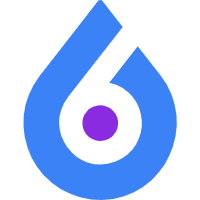 六爱资源网
六爱资源网